 Nowa wersja najpopularniejszej dystrybucji Linux, Ubuntu, doczekała się kolejnej wersji LTS (Long Time Support) – 14.04. Ubuntu nie jest idealną dystrybucją do postawienia serwera produkcyjnego ze względu na dość kiepską stabilność jak na Linuksa, choć w samej 14.04 sytuacja uległa poprawie. Mimo wszystko nadal istnieje przepaść między Ubuntu, a Debianem w wersji testowej, a co dopiero stabilnej. Jednak ze względu na społeczność i działania Canonical Ltd. Ubuntu stało się Linuksem dla mas i obecnie jest to najpopularniejsza dystrybucja na desktopach, więc na jej przykładzie pokażę jak zainstalować serwer lokalny i w ramach jego testów uruchomimy na nim jeszcze świeżego WordPressa 3.9. Cały proces będzie niemal identyczny w całej gałęzi Debiana. Jedyne różnice prawdopodobnie będą dotyczyły tylko lokalizacji pliku konfiguracyjnego serwera Apache.
Nowa wersja najpopularniejszej dystrybucji Linux, Ubuntu, doczekała się kolejnej wersji LTS (Long Time Support) – 14.04. Ubuntu nie jest idealną dystrybucją do postawienia serwera produkcyjnego ze względu na dość kiepską stabilność jak na Linuksa, choć w samej 14.04 sytuacja uległa poprawie. Mimo wszystko nadal istnieje przepaść między Ubuntu, a Debianem w wersji testowej, a co dopiero stabilnej. Jednak ze względu na społeczność i działania Canonical Ltd. Ubuntu stało się Linuksem dla mas i obecnie jest to najpopularniejsza dystrybucja na desktopach, więc na jej przykładzie pokażę jak zainstalować serwer lokalny i w ramach jego testów uruchomimy na nim jeszcze świeżego WordPressa 3.9. Cały proces będzie niemal identyczny w całej gałęzi Debiana. Jedyne różnice prawdopodobnie będą dotyczyły tylko lokalizacji pliku konfiguracyjnego serwera Apache.
Instalacja potrzebnych pakietów
Zanim zainstalujemy paczki serwera, php itd. wspomnę o oprogramowaniu z którego będziemy korzystać. Aptitude to nakładka na APT, a Vim to edytor tekstu, to wszystko co musisz wiedzieć. Nie są one domyślnie dostarczane z Ubuntu, ale w poleceniach będziesz mógł użyć ich „odpowiedników” apt-get i nano.
| sudo apt-get update sudo apt-get install aptitude vim |
Skoro już jesteśmy wyposażeni w te narzędzia (lub nie, wtedy pamiętaj o zamianie aptitude na apt-get i vim na nano) możemy przejść do instalacji serwera Apache2, MySQL oraz PHP5 razem z powszechnie wykorzystywaną biblioteką GD.
| sudo aptitude install apache2 mysql-server php5 php5-mysql php5-gd |
Podczas instalacji podajemy hasło dla użytkownika root dla MySQL i to by było w sumie na tyle. Proste, prawda?
Utworzymy jeszcze plik PHP z funkcja
phpinfo w katalogu
/var/www/html, aby bliżej przyjrzeć się konfiguracji serwera.



Konfiguracja i instalacja WordPress
Po pobraniu odpowiedniego archiwum z WordPressem możemy je wypakować do odpowiedniego katalogu. Z katalogu w którym znajduje się archiwum wykonujemy polecenie:
| sudo tar -xf wordpress-3.9.tar.gz -C /var/www/html |


W przeglądarce wpisujemy adres stronty i powinien ukazać się nam instalator. Przyszedł czas na stworzenie bazy danych, w której znajdą się tabele WordPressa. Logujemy się na konto roota:
Następnie podajemy hasło i tworzymy bazę danych:
| CREATE DATABASE <pre class="decode:1 " >wordpress |
CHAR SET=”utf8″

Wracamy do instalatora. W przypadku produkcyjnego serwera, a nawet w przypadku gdy mamy publiczny adres IP, warto zadbać o lepsze hasło oraz inny niż domyślny prefiks dla tabel. WordPress nie poradzi sobie z utworzeniem pliku wp-config.php z powodu braku uprawnień.

W przypadku serwera lokalnego, do którego tylko my mamy dostęp, możemy pozwolić sobie na nadanie całemu katalogowi najwyższych uprawnień. Jest to jednak niedopuszczalne w wersji produkcyjnej serwera! W tym celu przechodzimy do katalogu
/var/www/html i ustawiamy uprawnienia do odczytu i zapisu oraz wykonania przez wszystkich:
| cd /var/www/html sudo chmod 777 wordpress |

Wracamy do instalatora. Po zmianie odnośników na przyjazne użytkownikowi i wyszukiwarkom natrafiamy na kolejny problem. Przepisywanie odnośników jest wyłączone. Po włączeniu mod_rewrite należy zrestartować serwer.
| sudo a2enmod rewrite sudo service apache2 restart |
Pozostało jeszcze zezwolenie na przepisywanie odnośników. Interesująca nas konfiguracja znajduje się w katalogu /etc/apache2. Plik edytujemy poleceniem:
Ustawiamy:



Przepisywanie linków powinno już działać. W taki sposób postawiliśmy i wstępnie skonfigurowaliśmy lokalny serwer WWW, na którym z powodzeniem możemy testować nasze witryny.
Tagi: Apache • Linux • MySQL • PHP • promowany • Ubuntu


 Najpopularniejszym narzędziem do pracy z bazą danych (oczywiście poza samym mysql, który dostępny jest z wiersza poleceń) jest phpMyAdmin. Jest oprogramowanie służące do łatwego zarządzania bazą danych MySQL, napisane w języku PHP i wydawane na licencji GPL rozwijane od 1998 r.
Najpopularniejszym narzędziem do pracy z bazą danych (oczywiście poza samym mysql, który dostępny jest z wiersza poleceń) jest phpMyAdmin. Jest oprogramowanie służące do łatwego zarządzania bazą danych MySQL, napisane w języku PHP i wydawane na licencji GPL rozwijane od 1998 r.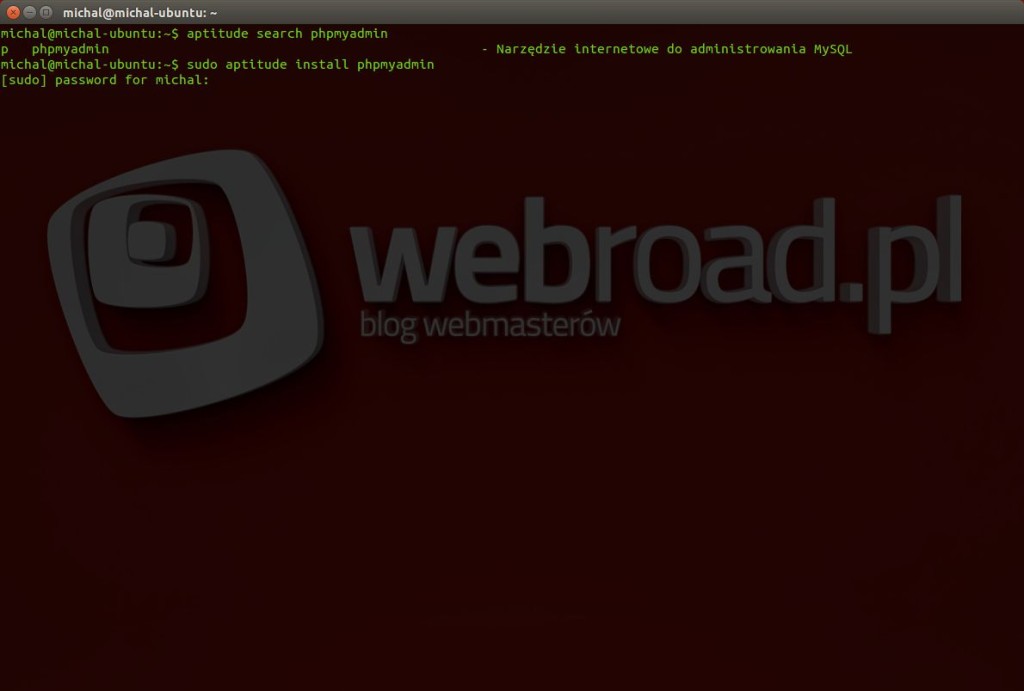
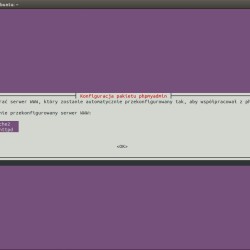
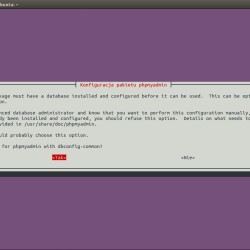
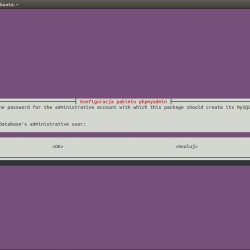
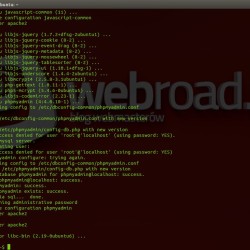
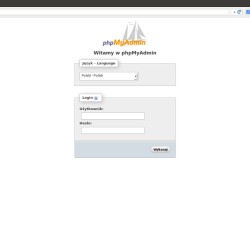
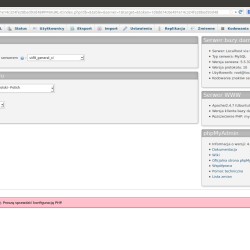
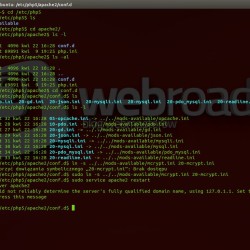
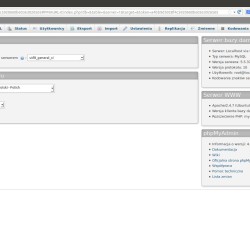
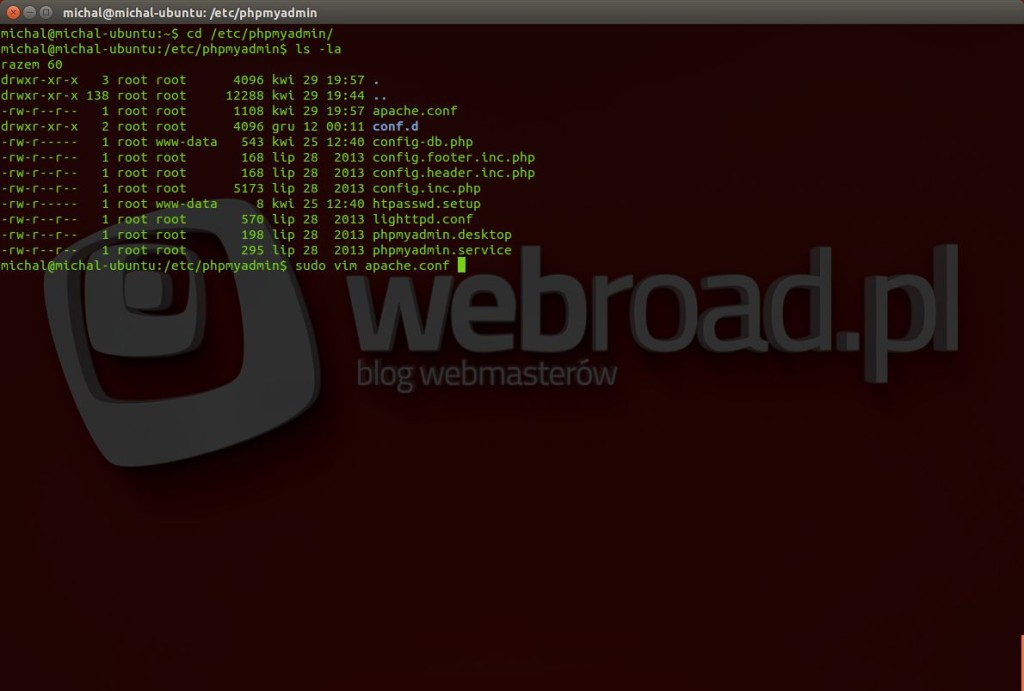
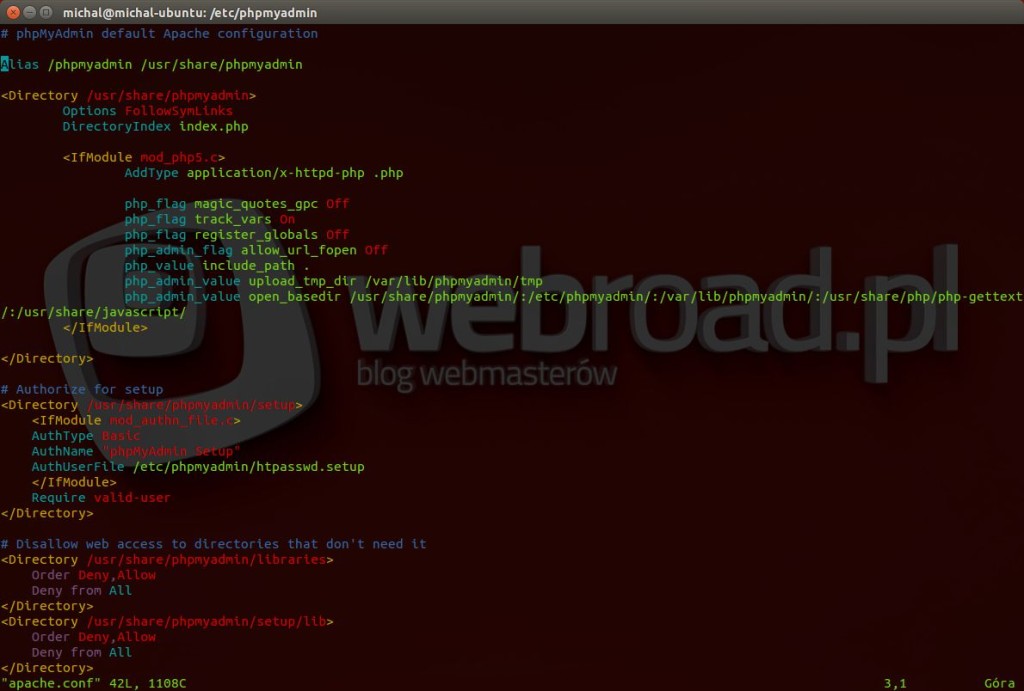
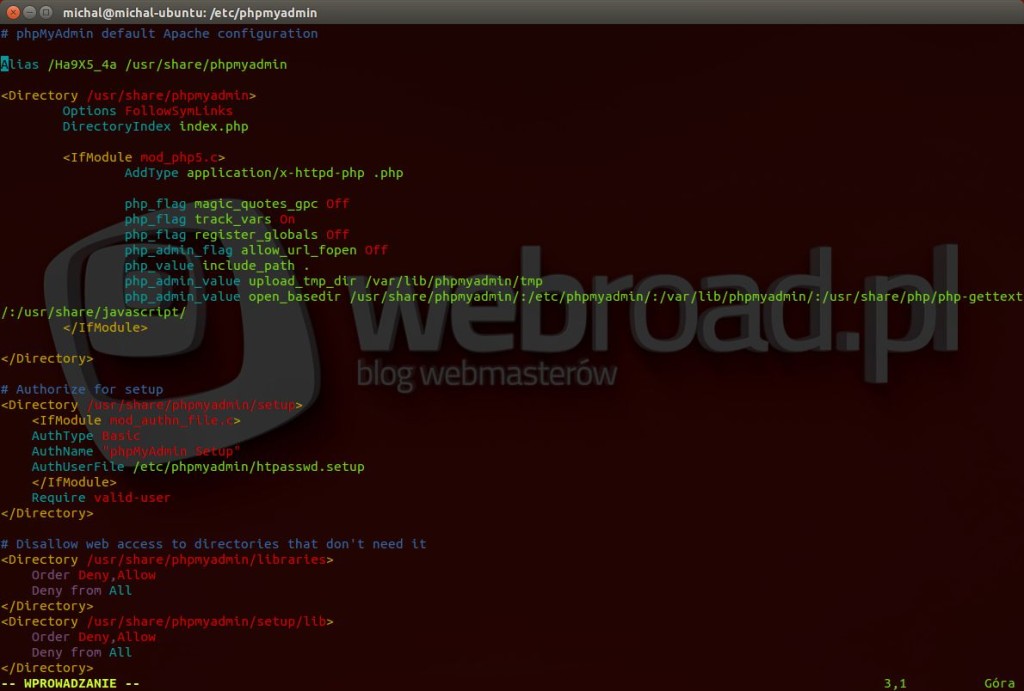
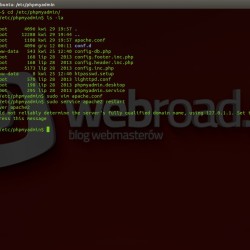
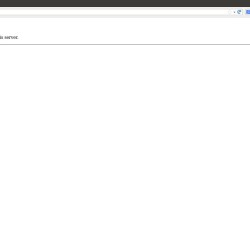
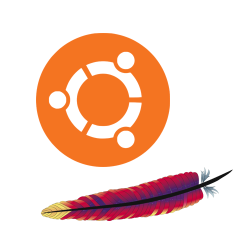 Nowa wersja najpopularniejszej dystrybucji Linux, Ubuntu, doczekała się kolejnej wersji LTS (Long Time Support) – 14.04. Ubuntu nie jest idealną dystrybucją do postawienia serwera produkcyjnego ze względu na dość kiepską stabilność jak na Linuksa, choć w samej 14.04 sytuacja uległa poprawie. Mimo wszystko nadal istnieje przepaść między Ubuntu, a Debianem w wersji testowej, a co dopiero stabilnej. Jednak ze względu na społeczność i działania Canonical Ltd. Ubuntu stało się Linuksem dla mas i obecnie jest to najpopularniejsza dystrybucja na desktopach, więc na jej przykładzie pokażę jak zainstalować serwer lokalny i w ramach jego testów uruchomimy na nim jeszcze świeżego WordPressa 3.9. Cały proces będzie niemal identyczny w całej gałęzi Debiana. Jedyne różnice prawdopodobnie będą dotyczyły tylko lokalizacji pliku konfiguracyjnego serwera Apache.
Nowa wersja najpopularniejszej dystrybucji Linux, Ubuntu, doczekała się kolejnej wersji LTS (Long Time Support) – 14.04. Ubuntu nie jest idealną dystrybucją do postawienia serwera produkcyjnego ze względu na dość kiepską stabilność jak na Linuksa, choć w samej 14.04 sytuacja uległa poprawie. Mimo wszystko nadal istnieje przepaść między Ubuntu, a Debianem w wersji testowej, a co dopiero stabilnej. Jednak ze względu na społeczność i działania Canonical Ltd. Ubuntu stało się Linuksem dla mas i obecnie jest to najpopularniejsza dystrybucja na desktopach, więc na jej przykładzie pokażę jak zainstalować serwer lokalny i w ramach jego testów uruchomimy na nim jeszcze świeżego WordPressa 3.9. Cały proces będzie niemal identyczny w całej gałęzi Debiana. Jedyne różnice prawdopodobnie będą dotyczyły tylko lokalizacji pliku konfiguracyjnego serwera Apache.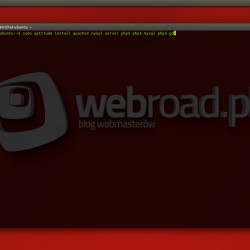
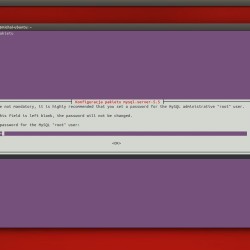

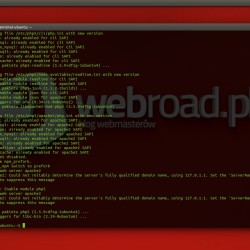

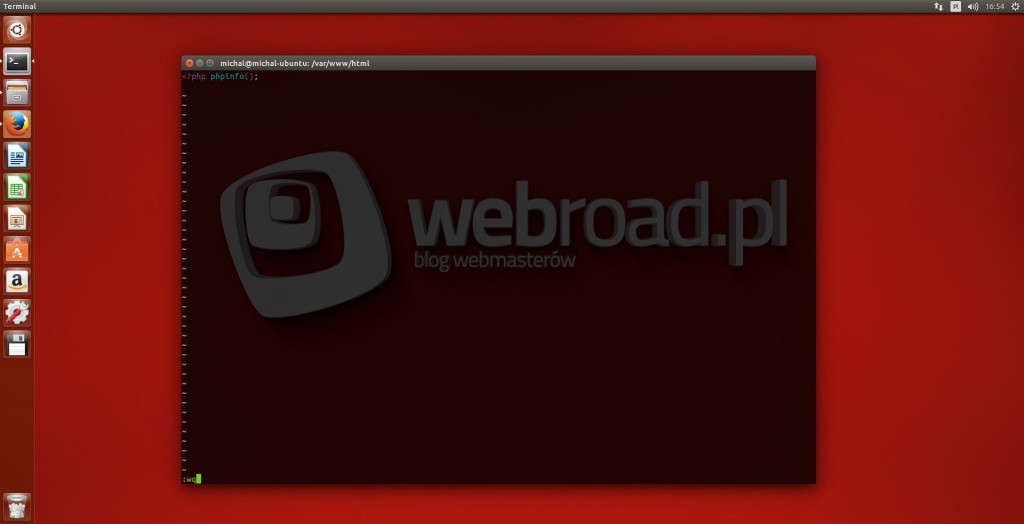
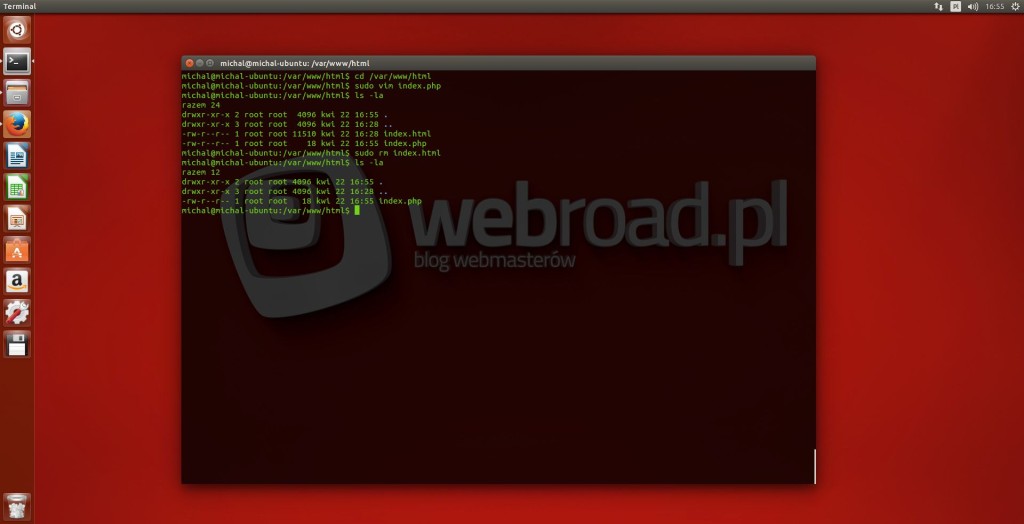
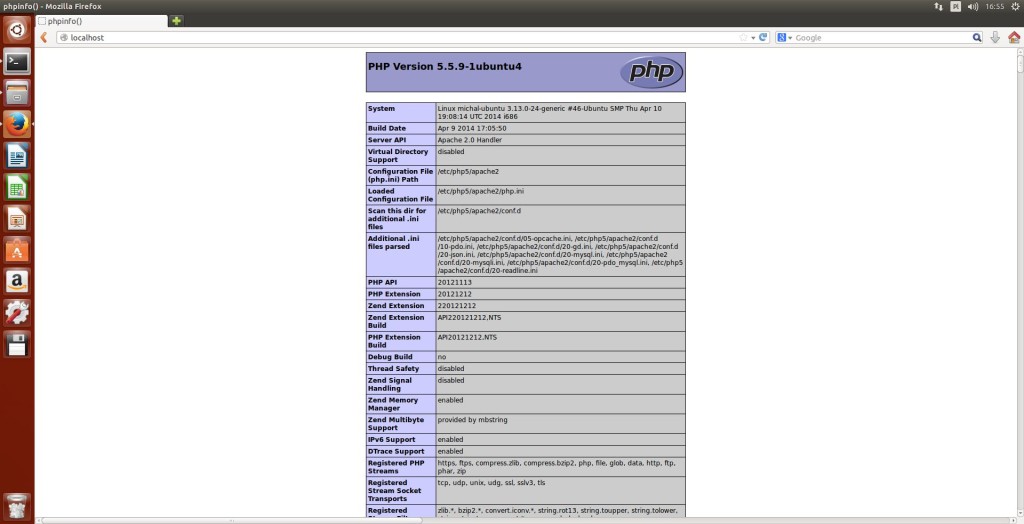
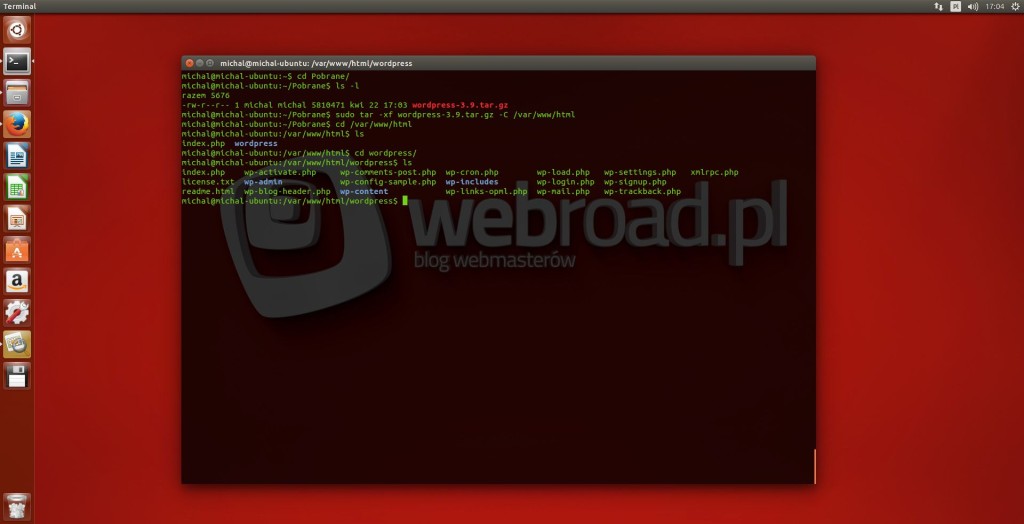
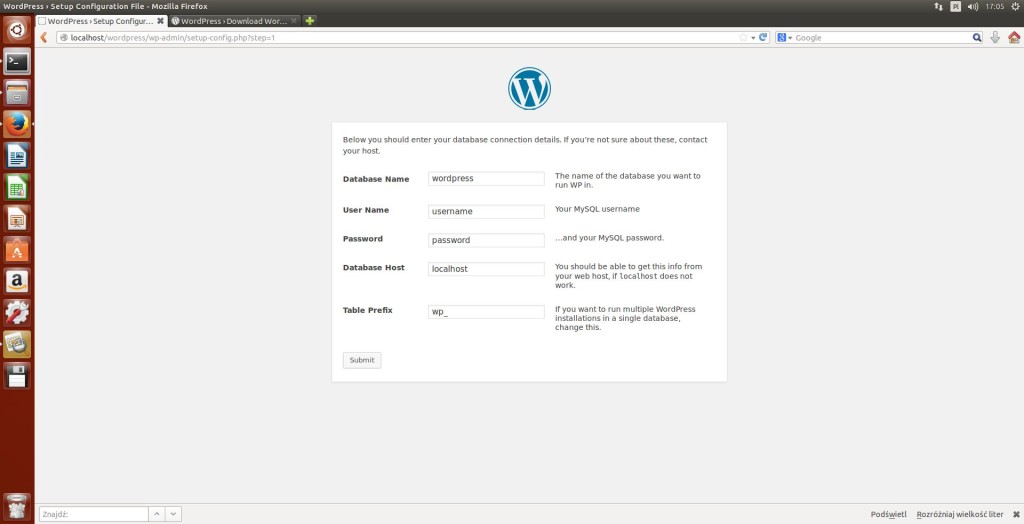

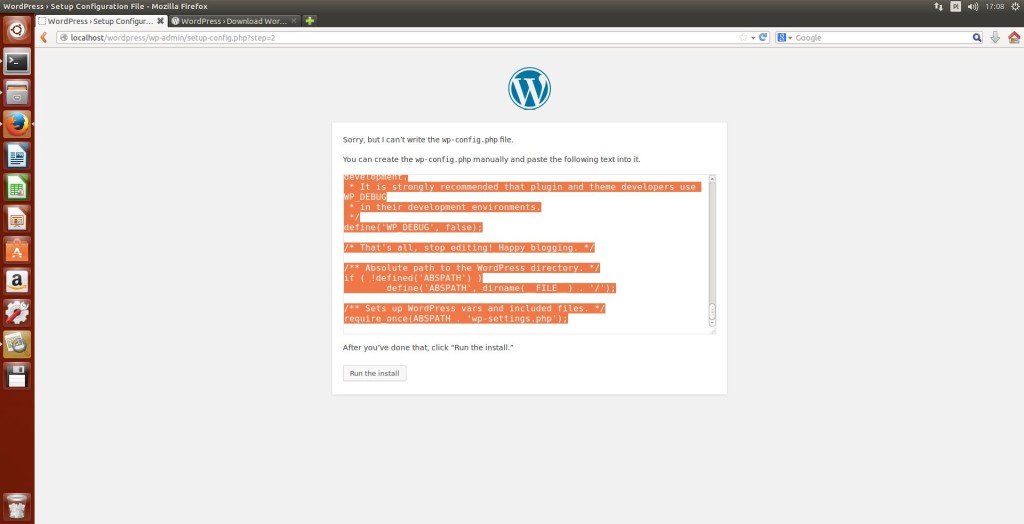
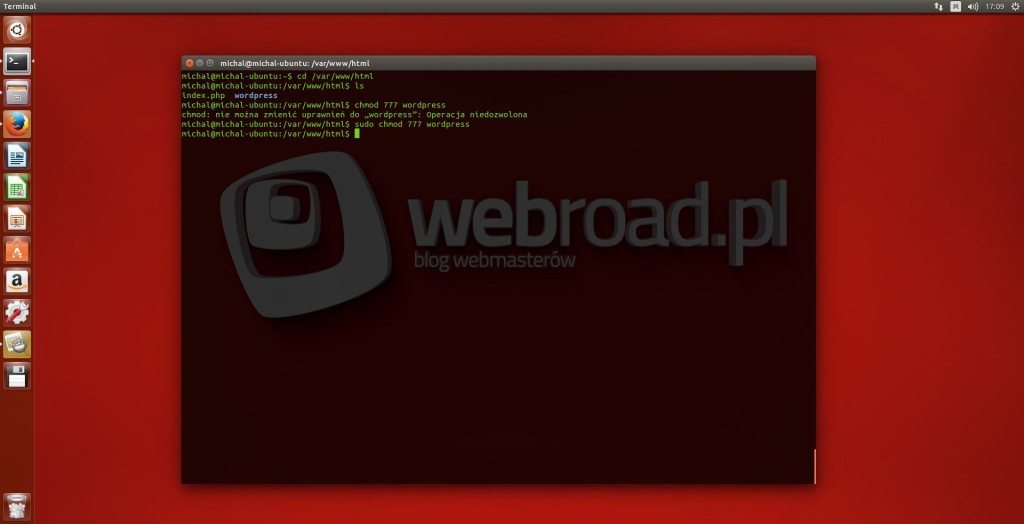
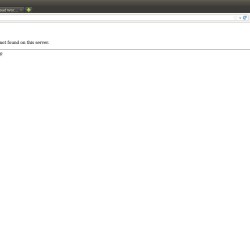
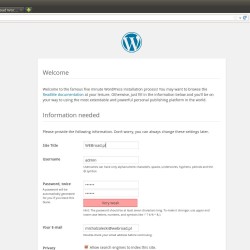
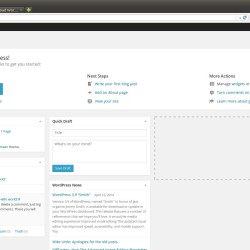
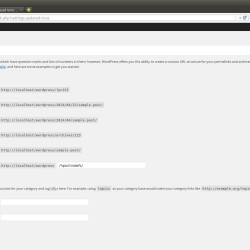
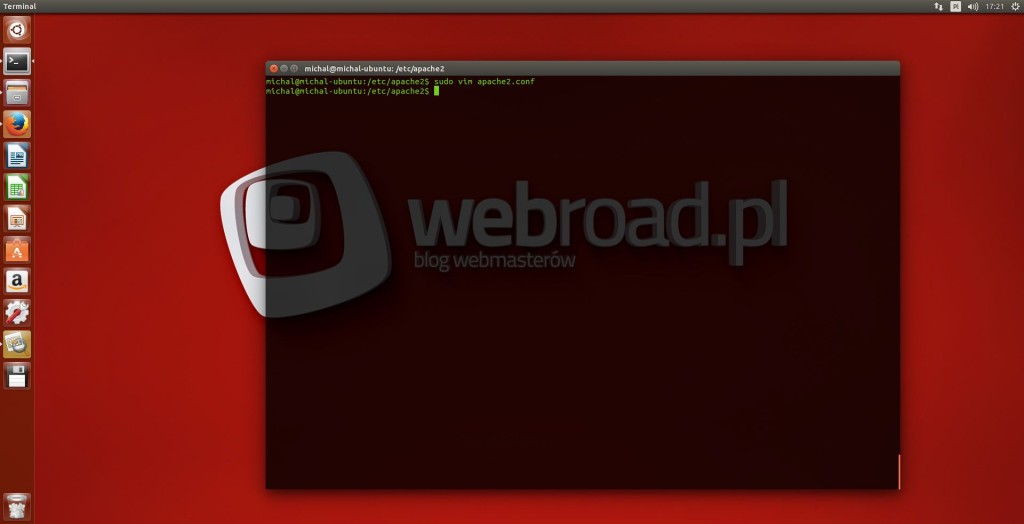
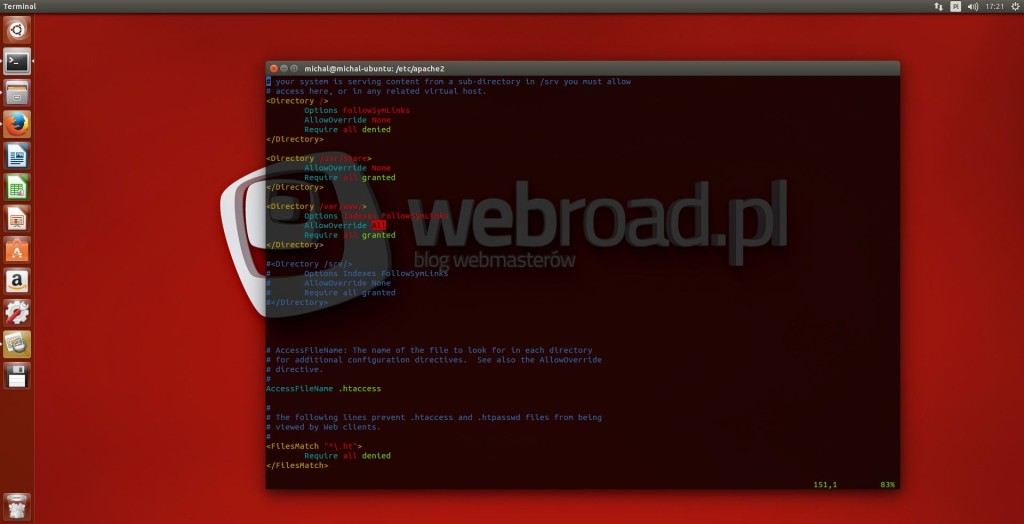


Marta
Świetnie pokazane, jak jedno małe ustawienie może realnie poprawić UX na mobile'u – szczególnie przy dłuższych formularzach, gdzie każdy klik ma znaczenie. Ciekawi mnie, czy przeglądarki mobilne zawsze konsekwentnie interpretują inputmode, czy są tu jakieś różnice między Androidem a iOS-em?2025-07-21 16:43:00